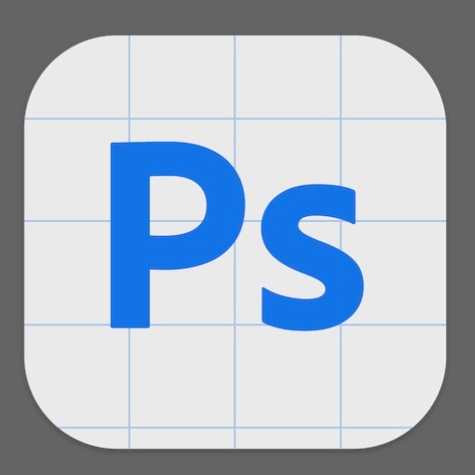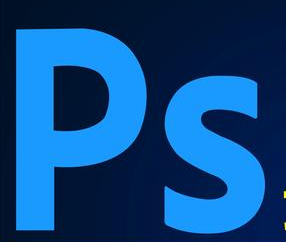下載app免費領取會員


本文來自公眾號“GeniusFactory”的March&二十六
分解軸測圖是一種以不同方式展示項目的好方法。分解軸測圖可以用來說明建筑的結構、建筑的材料、室內的構成、剖面和分析等。
下面先來一波爆炸圖賞析



圖片來源:Pinterest
今天給大家帶來如何用Photoshop制作一張分解軸測圖的教程
最終成圖

在SketchUp中創建3d模型后,將其置于平行投影視圖中。建模時記得按照爆炸圖表達邏輯分好圖層,比如樓板、結構、表皮等。

在這一步中,開始單獨導出的每個圖層都很重要,當然,這也取決于想在分解軸測圖中究竟表達什么,在這個過程中組織邏輯是關鍵。我們想要一個非常詳細的項目軸測圖。因此,在導出時,我們導出了墻壁、地板、樓梯等建筑元素。


導出所有圖層后,將它們導入Photoshop。調整畫布長度,以便可以垂直的展開它們。從基礎層開始進行一些調整,擦除不需要的和有些難看的部分,保證視覺上的愉悅性。


導入草地紋理,使用顏色范圍工具,選擇綠色,并使用蒙版用基礎層中的綠色遮住紋理。


對于這個基礎層,我們想要賦予它更深的顏色感覺。在我們將草地、建筑基地層和街道上添加內部陰影后。分別進行正片疊底。調整透明度。

現在打開每一個圖層,并開始將它們放在最后一層之上,按邏輯順序排列。然后開始向上移動它們,同時添加一些紋理、陰影、調整顏色。對于這一層,我們在添加紋理時做了和基礎層同樣的步驟。選擇顏色,然后添加蒙板。


開始重復相同的過程,在后一層之上添加新的一層。然后我們為每一個添加了一些柔和的陰影。

當我們分離圖層時,強調出想展示不同的東西。但這一切都取決于想在分解軸測圖中表達什么。如果畫布太大,一定要調整剪切它,以避免太多的空白,但不要過度,并為文本留出一些空白。

繪制一些連接每個角的直線,以連接這個分解軸測圖中的所有圖層。選擇一個非常細的淺色畫筆并按住shift鍵開始繪制每條線。

然后添加一些細節,用筆刷添加一些小人和一些樹,同時也可以調整樹的顏色以達到圖面統一的效果。這一步可以自由的添加與你的項目相匹配的所需元素。

最后,我們添加了一個紙紋,和一些說明性文字。調整了一點色相/飽和度,就是最終的成圖了。

本文版權歸腿腿教學網及原創作者所有,未經授權,謝絕轉載。

上一篇:Revit選項對話框的SteeringWheels選項卡
下一篇:Revit如何僅應用視圖屬性
推薦專題